Al contratar un servidor cloud es importante tener en cuenta que no toda la capacidad asignada al servidor estará disponible para el uso personal del servidor. Esto se debe a que, por defecto, durante el proceso de instalación del servidor se crean diferentes particiones que son necesarias para garantizar el funcionamiento del servidor. Esto ocurre en todo tipo de servidores cloud, tanto servidor Linux como Windows.
Por ejemplo, contratando un servidor cloud con Linux de 20GB brutos, el espacio total disponible en el servidor será de algo más de 16GB. El resto del espacio será utilizado para almacenar los elementos necesarios para que el servidor pueda funcionar, como los archivos de configuración o el sistema operativo sobre el que funciona el servidor cloud, que en este caso es Linux.
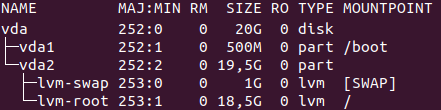
Para ser más exactos y técnicos, en un disco de 20GB de un servidor Linux durante el proceso de instalación del servidor se generarán dos particiones: vda1 (boot) y vda2. De esta última, a su vez, se crearán otras dos particiones: lvm-swap (swap) y lvm-root (root).

Debido a esto, es posible que recibas alertas de consumo del servidor aunque al consultar tus estadísticas a través del panel Plesk o desde el área de cliente, aparezca que hay un espacio disponible suficiente. Actualmente, nuestro sistema envía automáticamente notificaciones de consumo cuando el espacio disponible en el servidor Linux es del 90% y del 95%, de forma que puedas tomar medidas antes de que el servidor llegue a quedarse sin capacidad y pueda afectar al servicio o a su calidad.
Para que puedas calcular cuál es el espacio disponible de tu servidor cloud Linux, puedes añadir un 10% de consumo (el espacio que, aproximadamente, ocupan todos los archivos necesarios para que el servidor pueda funcionar) al total que muestra Plesk o el que puede verse en el área de cliente.
Para poder consultar el espacio ocupado en un servidor Linux puedes conectarte por SSH y ejecutar lo siguiente:
df -hLo que devolverá un resultado similar al siguiente:
Filesystem Size Used Avail Use% Mounted on/dev/sda1 153G 25G 122G 17% /devtmpfs 2.0G 0 2.0G 0% /devtmpfs 2.0G 4.0K 2.0G 1% /dev/shmtmpfs 2.0G 113M 1.9G 6% /runtmpfs 2.0G 0 2.0G 0% /sys/fs/cgroupnone 2.0G 4.0K 2.0G 1% /var/tmpnone 2.0G 108K 2.0G 1% /tmptmpfs 396M 0 396M 0% /run/user/0
Para interpretar estos datos tenemos que prestar atención a /dev/sdaX, ya que indica el porcentaje de disco utilizado en el servidor. Si este valor es muy elevado, deberemos eliminar archivos del servidor o ampliar los recursos. En cualquiera de los casos, es probable que quieras saber cuáles son los archivos o carpetas que más espacio están ocupando.
Así, si quieres las carpetas que más espacio utilizan puedes realizar la siguiente consulta:
du -sh /home/ /opt/ /root/ /var/ /usr/
du -sh /var/log/ /var/tmp/ /tmp/Para saber cuáles son los archivos de mayor tamaño deberás:
find / -type f -size +500M -exec ls -lh {} \;La opción de buscar archivos te permite indicar el tamaño que necesites.